中望cad修改表格单元大小的教程
时间:2023-07-14 14:47:15作者:极光下载站人气:340
中望cad是一款专业的制图工具,用户在日常生活中经常可以听到关于中望cad的相关词语,用户可以用它来绘制建筑图、机械图或是电子产品构造图,总的来说能够让用户高效顺畅的完成图纸设计,当用户在中望cad中插入了表格,觉得表格的单元太小了,想要将其放大却不知道怎么来操作实现,其实这个问题是很好解决的,用户单击其中的单元格,接着在右侧的特性窗口中调整高度和宽度即可修改表格单元大小,详细的操作过程是怎样的呢,相信有不少的用户也很好奇,那么接下来就让小编来向大家分享一下中望cad修改表格单元大小的方法教程吧,希望用户能够从中获取到有用的经验。
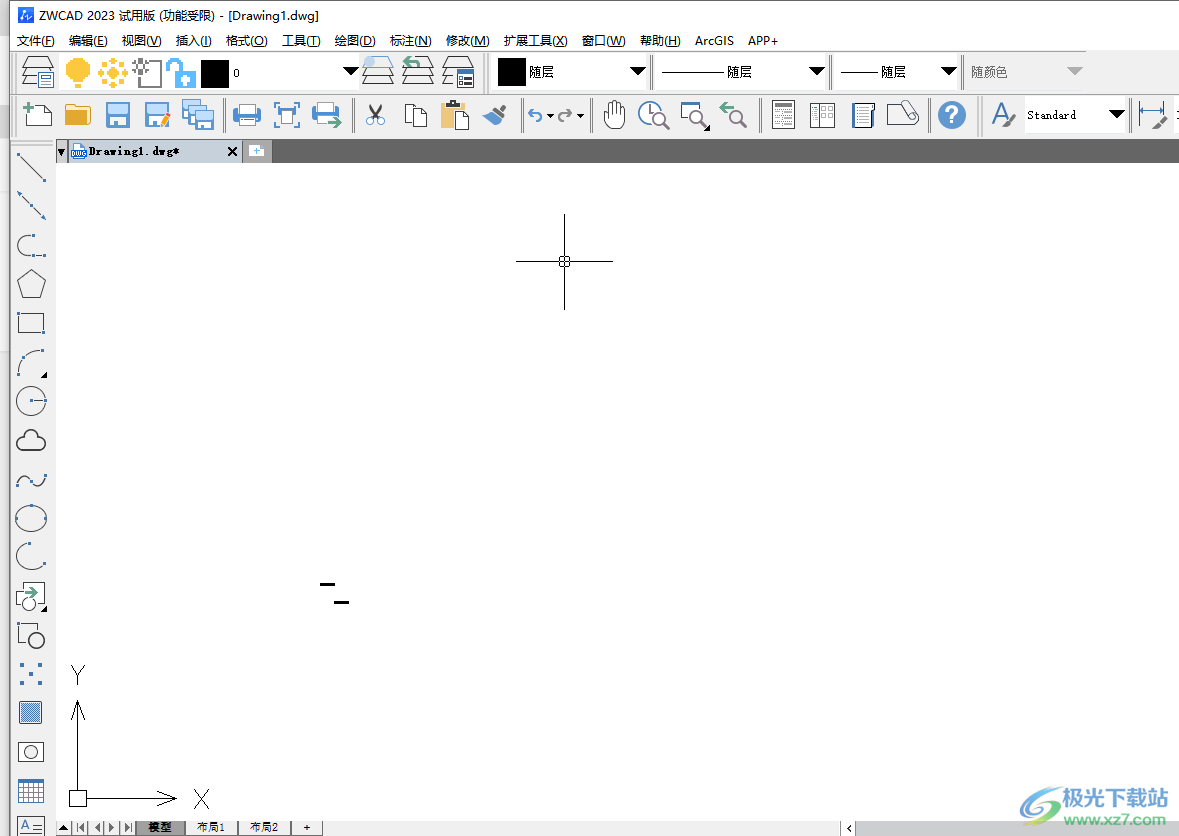
方法步骤
1.用户在电脑上打开中望cad软件,并进入到图纸绘制页面上来进行设置
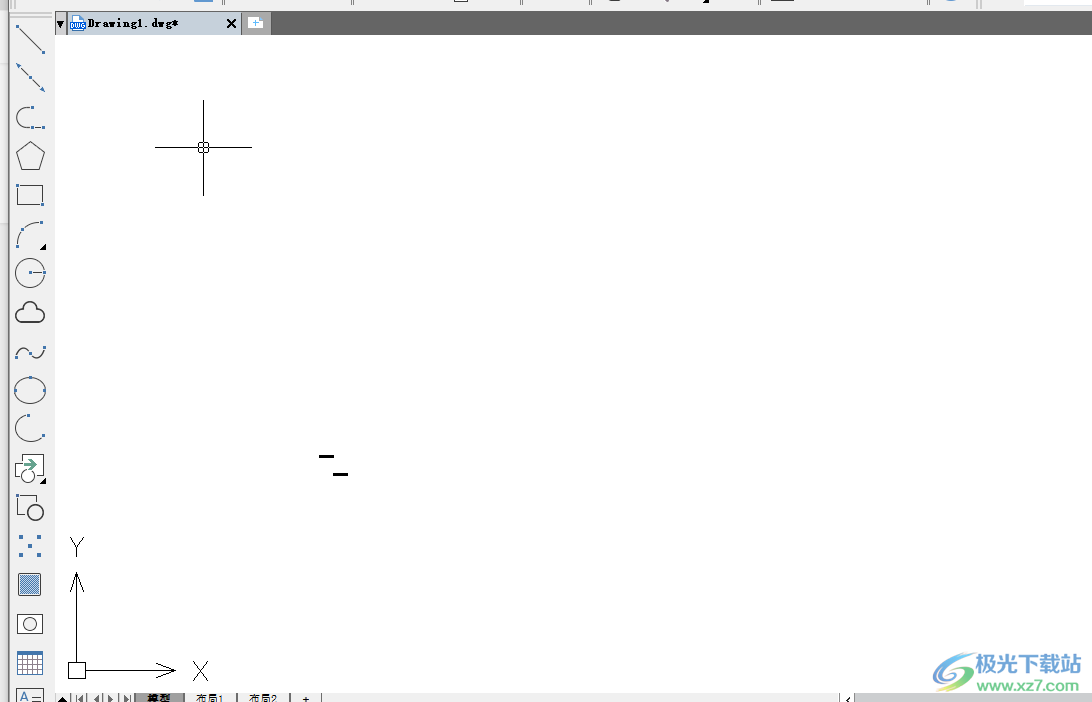
2.在页面左侧的工具栏中点击表格工具,将会弹出插入表格窗口
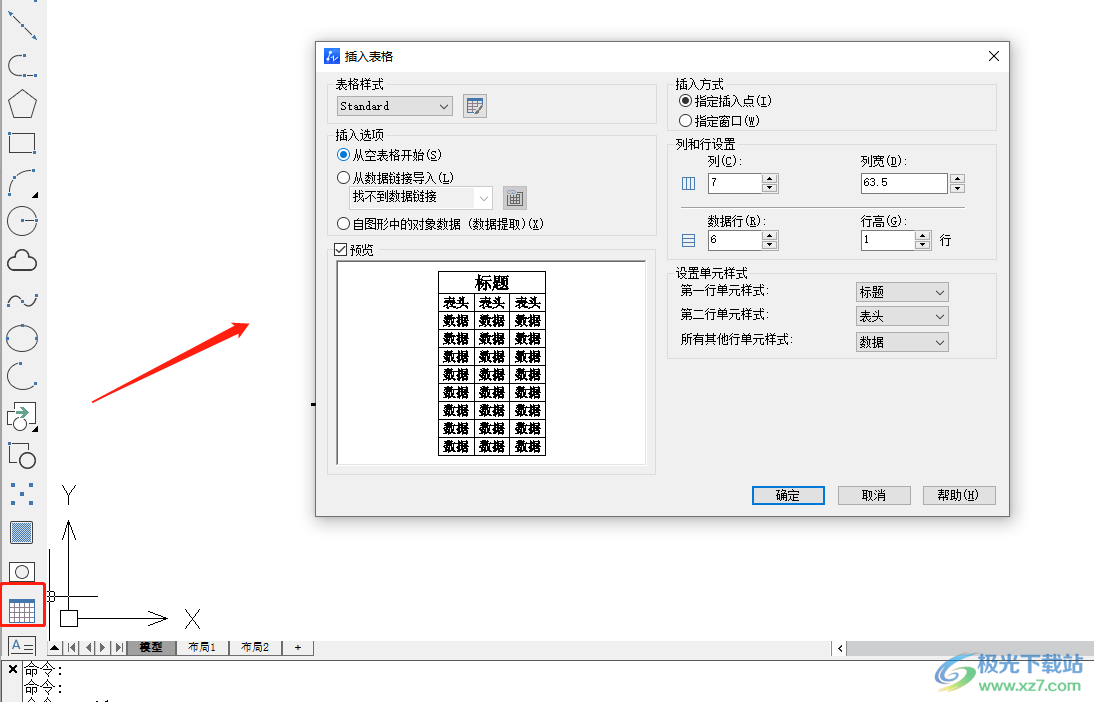
3.用户在插入表格窗口中,设置好表格需要的行数和列数后按下确定按钮
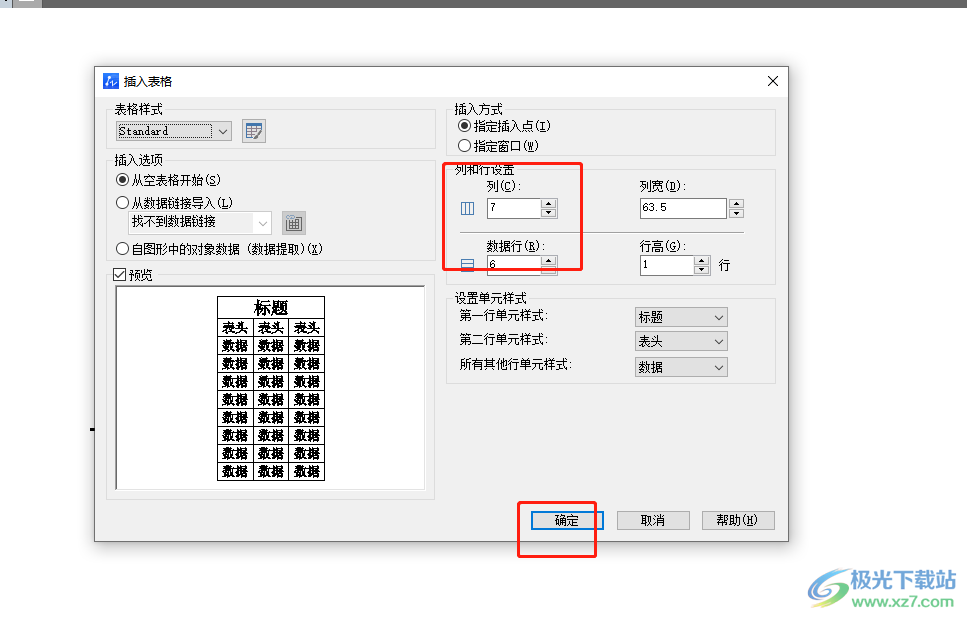
4.成功在图纸页面上添加表格,用户需要选中其中单元,可以在右侧特性窗口中看到单元宽度和高度选项
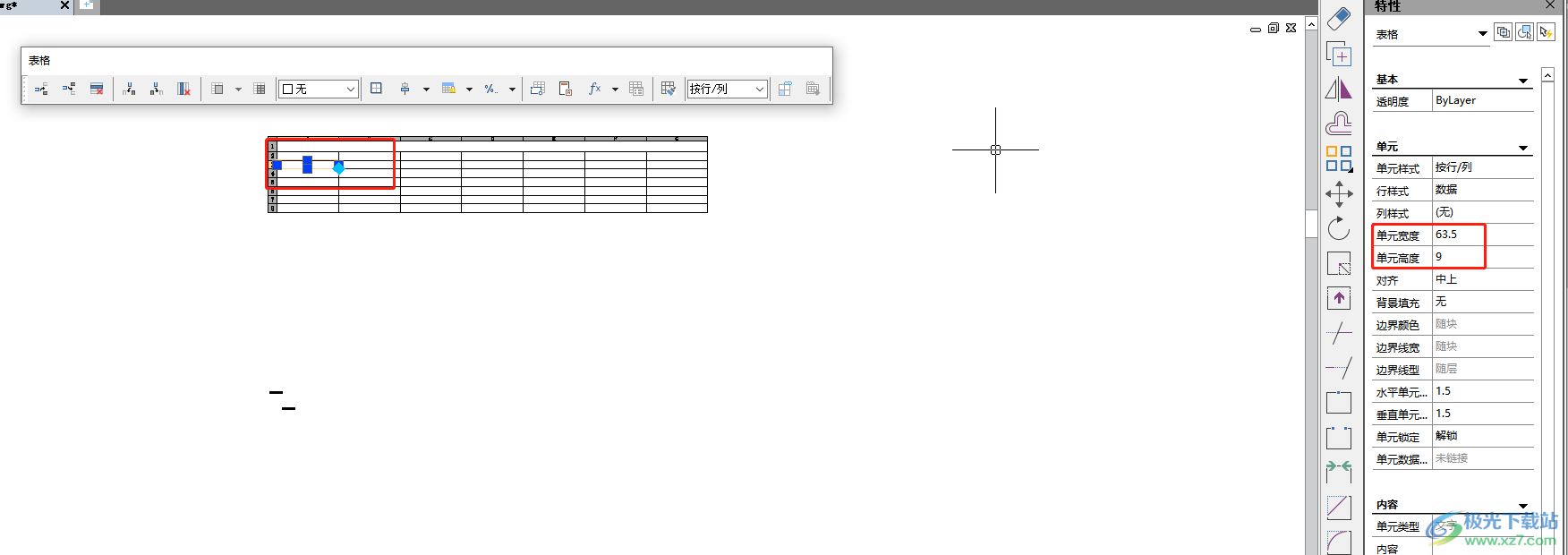
5.用户在特性窗口中按照需求调整好宽度值和高度值后按下回车键
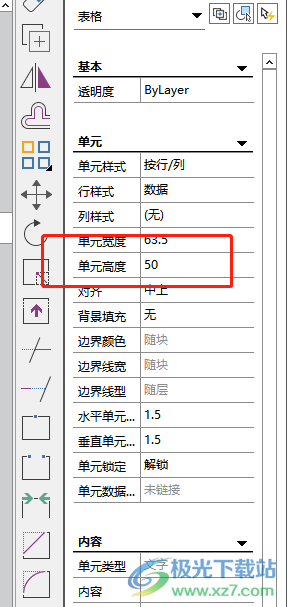
6.此时回到图纸绘制页面上,就可以看到表格单元大小发生了变化
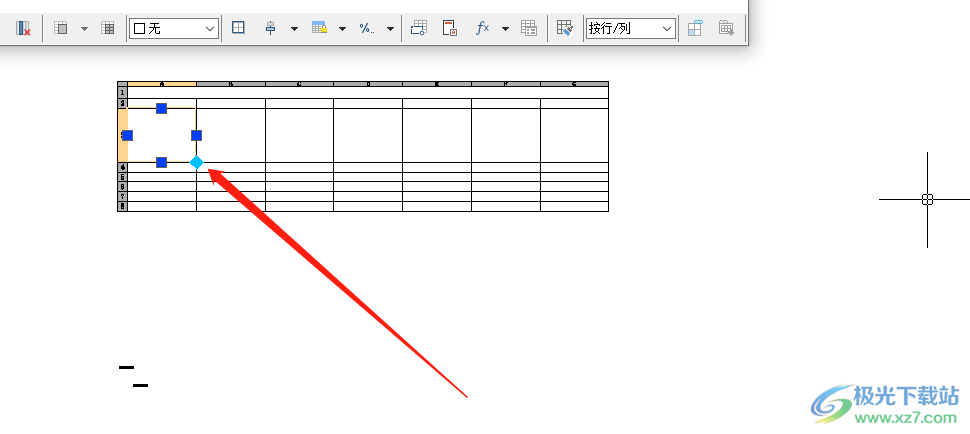
以上就是小编对用户提出问题整理出来的方法步骤,用户从中知道了大致的操作过程为点击插入表格——设置行列数——确定——选中单元格——右侧特性窗口中调整高度和宽度值——回车这几步,方法简单易懂,有需要的用户可以来试试看。
相关推荐
相关下载
热门阅览
- 1百度网盘分享密码暴力破解方法,怎么破解百度网盘加密链接
- 2keyshot6破解安装步骤-keyshot6破解安装教程
- 3apktool手机版使用教程-apktool使用方法
- 4mac版steam怎么设置中文 steam mac版设置中文教程
- 5抖音推荐怎么设置页面?抖音推荐界面重新设置教程
- 6电脑怎么开启VT 如何开启VT的详细教程!
- 7掌上英雄联盟怎么注销账号?掌上英雄联盟怎么退出登录
- 8rar文件怎么打开?如何打开rar格式文件
- 9掌上wegame怎么查别人战绩?掌上wegame怎么看别人英雄联盟战绩
- 10qq邮箱格式怎么写?qq邮箱格式是什么样的以及注册英文邮箱的方法
- 11怎么安装会声会影x7?会声会影x7安装教程
- 12Word文档中轻松实现两行对齐?word文档两行文字怎么对齐?

网友评论